카카오톡 대화 백업과 복원 꿀팁
카카오톡 대화 백업 및 복원의 모든 것
요즘 많은 분들이 카카오톡을 통해 소통하고 있습니다. 친구와의 대화, 업무상의 메시지까지 카카오톡에서 이루어지는 일이 많죠. 하지만 기기를 변경하거나, 앱을 삭제하는 상황에서 이러한 중요한 대화들이 사라질까 걱정하시는 분들이 많습니다. 그렇기 때문에 카카오톡의 대화 내용을 안전하게 백업해 두는 것이 매우 중요합니다. 이 글에서는 카카오톡 대화의 백업과 복원 방법, 그리고 주의사항에 대해 자세히 소개하겠습니다.
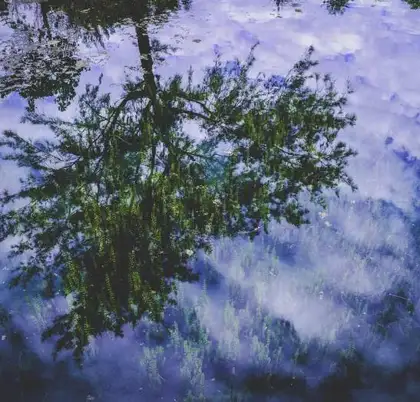
카카오톡 대화 백업 방법
카카오톡에서 대화를 백업하는 방법은 크게 두 가지로 나눌 수 있습니다. 첫 번째는 무료 백업이며, 두 번째는 유료 서비스인 톡서랍 플러스를 이용하는 것입니다. 각각의 방법을 알아보겠습니다.
1. 무료 백업 방법
무료로 대화를 백업하려면 아래의 절차를 따르시면 됩니다.
- 카카오톡 앱을 열고, ‘더보기(…)’ 메뉴로 이동합니다.
- 설정(⚙️)으로 들어가 ‘채팅’ 항목을 선택합니다.
- ‘대화 임시 백업’ 메뉴를 클릭합니다.
- 백업을 위한 비밀번호를 입력합니다. 이 비밀번호는 백업 데이터를 복원할 때도 필요하니 잘 기억해 두시기 바랍니다.
- 백업이 진행되는 동안 애플리케이션을 종료하거나 다른 앱으로 이동하지 말고 기다려 주십시오.
백업이 완료되면 복원을 위해 주의해야 할 사항과 함께 복원 가능한 기간을 꼭 기억하세요. 특히 무료로 진행한 백업 데이터는 14일 동안만 보존된다는 점을 유의해야 합니다.
2. 톡서랍 플러스를 통한 백업
톡서랍 플러스를 구독하면 대화 내용과 미디어 파일을 모두 백업할 수 있습니다. 아래 절차를 통해 백업할 수 있습니다.
- 톡서랍 플러스에 가입한 후, 카카오톡을 실행하여 ‘더보기(…)’ 메뉴로 들어갑니다.
- ‘톡서랍 시작하기’를 선택합니다.
- My 비밀번호를 입력합니다.
- ‘과거 데이터 백업’을 선택한 후, 저장하고자 하는 연락처와 미디어 파일을 체크합니다.
톡서랍을 통해 백업한 데이터는 더 많은 정보를 포함하므로, 중요한 자료가 많으신 분들은 이 방법을 추천드립니다.
백업한 대화 복원 방법
백업한 대화를 복원하는 과정도 간단합니다. 아래의 방법을 참고해 주세요.
- 카카오톡을 설치한 후, 기존에 사용하던 카카오 계정으로 로그인합니다.
- 전화번호 인증을 완료합니다.
- 과거에 백업한 이력이 있다면 프로필 정보를 입력하고 ‘대화 복원’ 화면이 나올 것입니다.
- 백업 일시와 OS를 확인하고, ‘복원하기’ 버튼을 클릭합니다.
- 백업할 때 설정한 비밀번호를 입력합니다.
- 복원 과정 중 다른 앱으로 이동하지 말고 기다려 주세요. 복원이 완료되면 ‘카카오톡 시작하기’ 버튼을 누르면 됩니다.
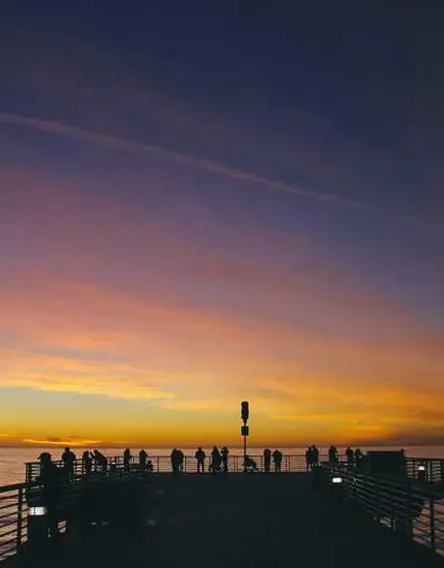
백업 시 유의사항
대화를 백업할 때는 몇 가지 유의사항이 있습니다. 아래 항목들을 체크하시기 바랍니다.
- 무료 백업의 경우, 텍스트 메시지만 저장되며 멀티미디어 파일은 제외됩니다.
- 4000자 이상의 메시지, 비밀채팅 및 오픈채팅은 백업되지 않으니 주의하기 바랍니다.
- 백업 후 14일이 지나면 자동으로 데이터가 삭제되므로, 꼭 기한 내에 복원을 시도해야 합니다.
- 정확한 복원을 위해 반드시 기존에 사용하던 카카오 계정으로 로그인해야 합니다.
카카오톡 대화 복구 방법
만약 카카오톡을 삭제한 후 다시 설치한 경우, 대화를 복구하는 방법도 있습니다. 이때는 백업을 해두었다면 쉽게 복원이 가능하지만, 백업 없이 삭제한 경우 데이터 복구 소프트웨어를 사용하는 방법도 고려할 수 있습니다.
- 카카오톡을 삭제하고 재설치합니다.
- 로그인 후, 백업 파일이 있다면 복원 과정을 진행합니다.
- 백업을 해두지 않고 삭제한 경우에는 전문 데이터 복구 프로그램을 활용해 볼 수 있습니다. 테너쉐어 얼트데이터와 같은 프로그램이 유용합니다.

결론
오늘 소개한 카카오톡의 백업과 복원 방법을 참고하신다면, 소중한 대화 기록을 안전히 보존할 수 있을 것입니다. 데이터 소실을 방지하고 중요 정보들을 안전하게 관리하기 위해 정기적으로 백업하는 습관을 가지는 것이 좋습니다. 카카오톡의 현대적인 기능을 활용하여 언제 어디서나 안전하게 소통하세요!
자주 묻는 질문 FAQ
카카오톡 대화는 어떻게 백업하나요?
카카오톡 애플리케이션에서 ‘더보기’ 메뉴로 들어가 설정을 선택한 후, 채팅 항목에서 ‘대화 임시 백업’을 클릭하여 비밀번호를 입력하면 백업할 수 있습니다.
톡서랍 플러스를 사용하면 어떤 이점이 있나요?
톡서랍 플러스를 구독하면 대화 내용과 미디어 파일까지 포함하여 전체 데이터를 안전하게 백업할 수 있어, 중요한 자료를 한 곳에 관리할 수 있습니다.
백업한 대화는 언제 복원할 수 있나요?
백업한 데이터는 최대 14일간 보관되므로, 이 기간 내에 복원 과정을 진행해야 합니다.
대화 복원 시 어떤 점에 주의해야 하나요?
복원을 위해서는 이전에 사용했던 카카오 계정으로 로그인해야 하며, 백업 시 설정한 비밀번호도 필요하니 꼭 기억해두셔야 합니다.
백업하지 않고 카카오톡을 삭제한 경우 어떻게 하나요?
백업을 하지 않고 앱을 삭제했다면, 데이터 복구 소프트웨어를 활용해 복원 시도를 해볼 수 있습니다. 테너쉐어 얼트데이터 같은 프로그램이 효과적입니다.